1. Cập nhật giảm thuế GTGT – Trường hợp áp dụng nhiều mức % tính thuế theo NQ 101/2023/QH15
2. Hiển thị riêng Tên người mua và Tên công ty tại form ghi nhận thông tin phát hành hóa đơn
3. Tại mỗi chi nhánh, Kế toán/Thu ngân có thể xuất hóa đơn điện tử theo đúng mẫu của chi nhánh đó
7. Tích hợp cổng thanh toán Techcombank
8. QLNH có thể hiển thị đúng ngày đặt cọc của khách hàng tại mục Ghi chú của hóa đơn
1. Cập nhật giảm thuế GTGT – Trường hợp áp dụng nhiều mức % tính thuế theo NQ 101/2023/QH15
Mục đích:
Cập nhật giảm thuế GTGT trong trường hợp nhà hàng áp dụng nhiều mức % tính thuế theo NQ101/2023/NQ15
Các bước thực hiện:
1.1. Thiết lập % tính thuế theo NQ101/2023/NQ15 trên Trang quản lý
Bước 1: Trên trang quản lý, chọn Thiết lập hệ thống/Thiết lập chung/Mua hàng/Bán hàng
Tại mục Thuế/Phí dịch vụ, nhấn Sửa
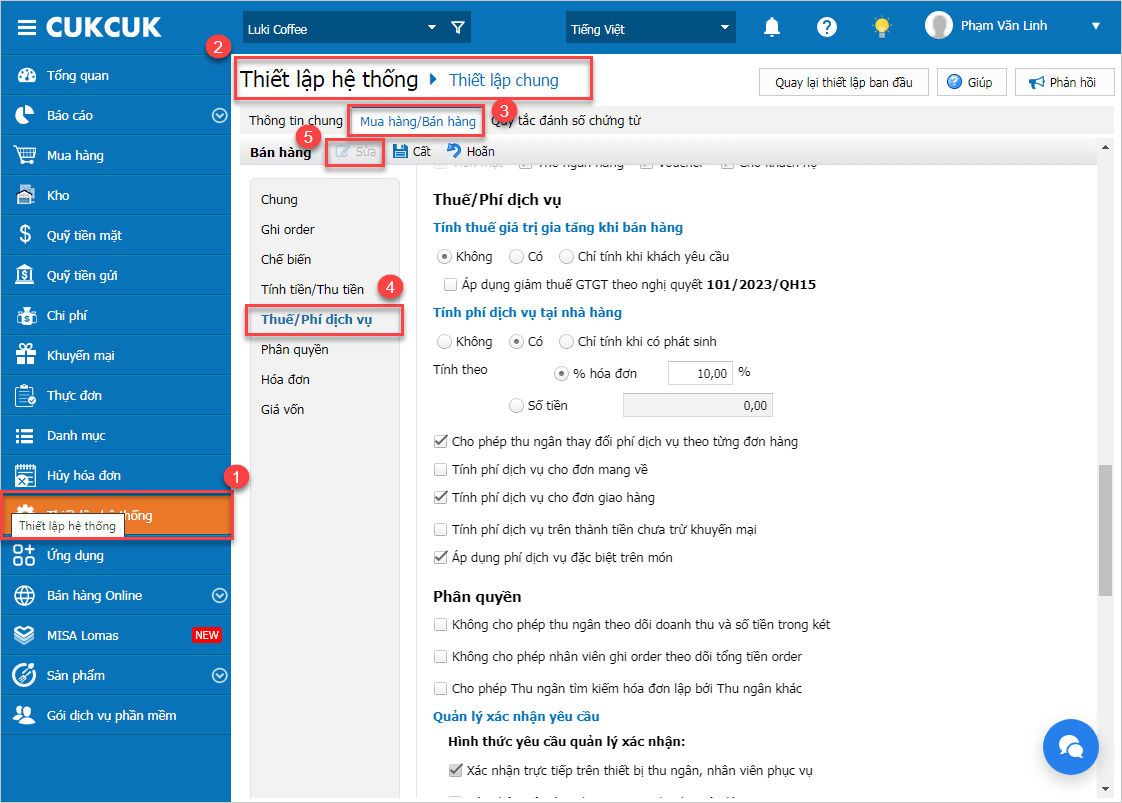
Bước 2: Tích chọn Không tính thuế GTGT và Áp dụng giảm thuế GTGT theo nghị quyết 101/2023/QH15
Sau đó, nhấn Cất
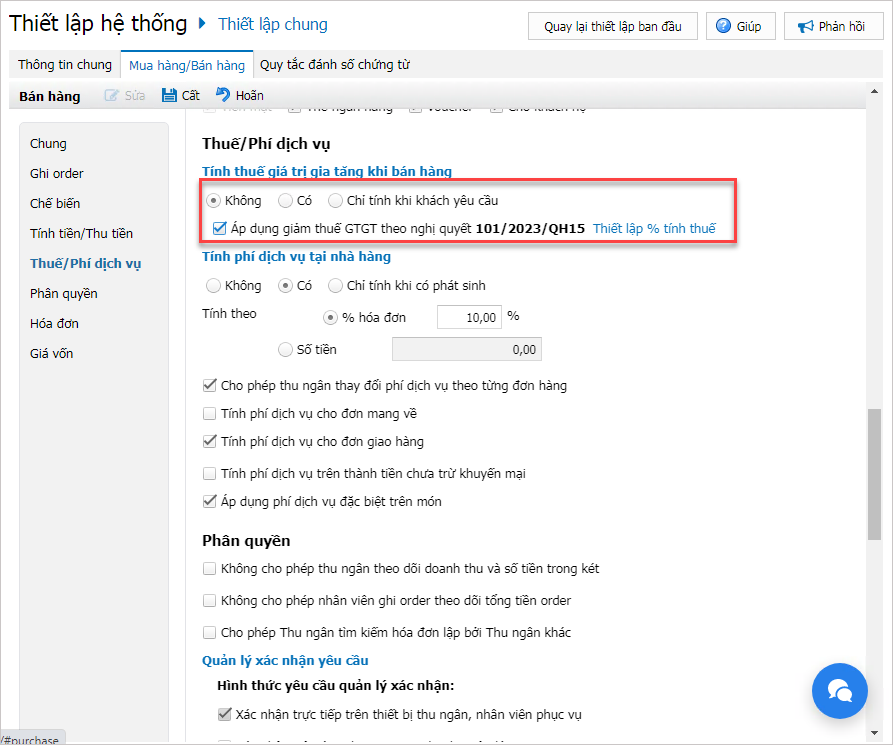
Bước 3: Nhấn Thiết lập % tính thuế để mở màn hình thiết lập % tính thuế
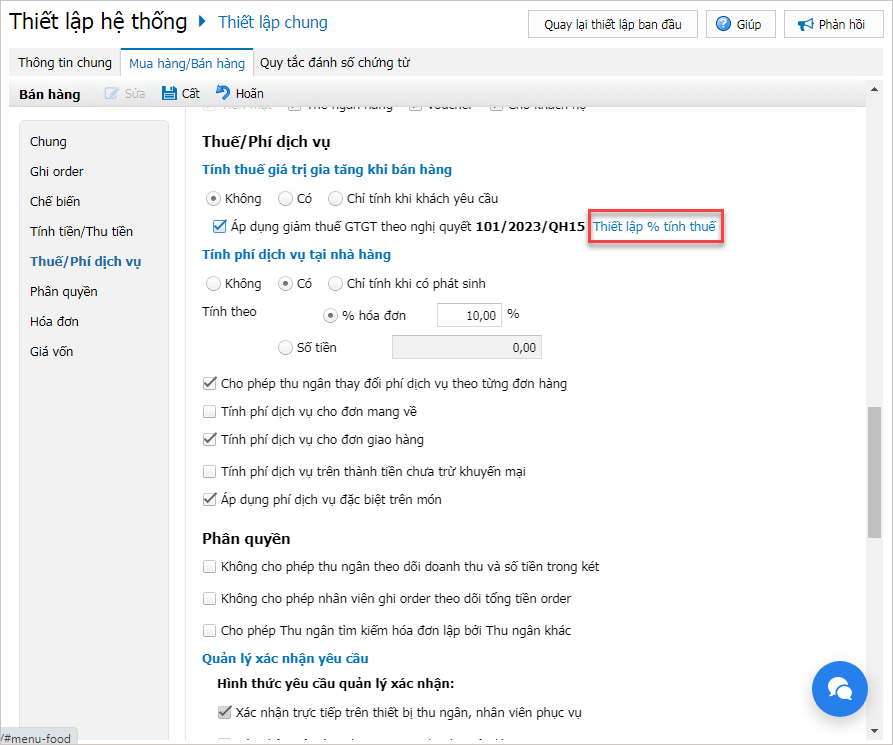
Bước 4: Trên màn hình thiếp lập % tính thuế: Mặc định mang đi 5 giá trị lần lượt bao gồm: 0%, 1%, 2%, 3% và 5% (Không cho sửa xóa dữ liệu mặc định), ngoài ra có thể thêm nhiều mức thuế suất khác theo nhu cầu của nhà hàng
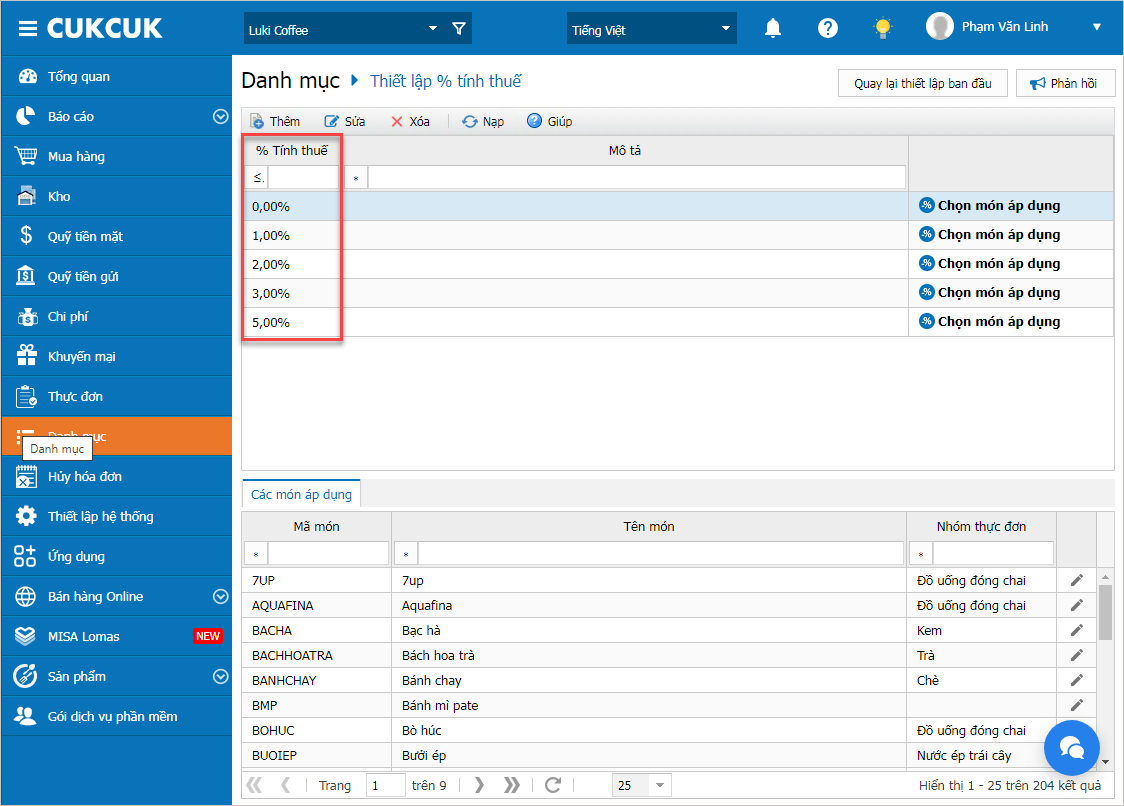
Bước 5: Trên mỗi dòng % tính thuế, nhấn Chọn món áp dụng cho mức tính thuế
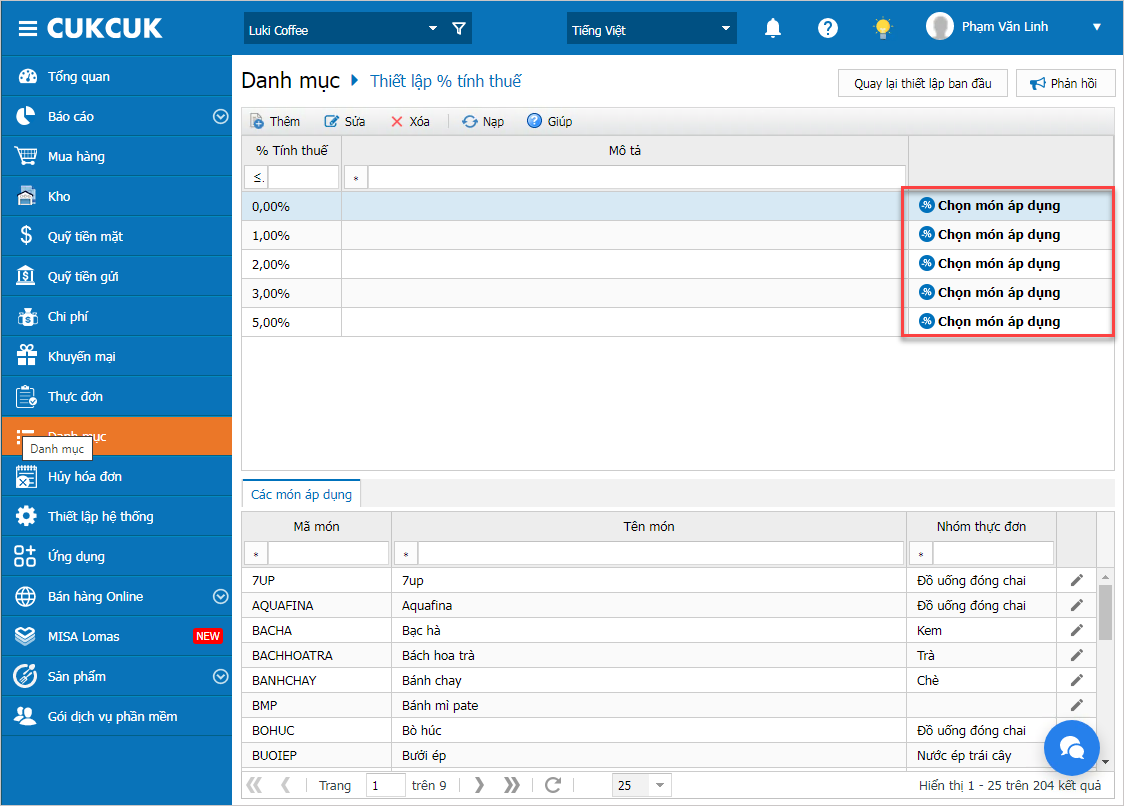
Tích chọn món áp dụng % tính thuế và nhấn Đồng ý
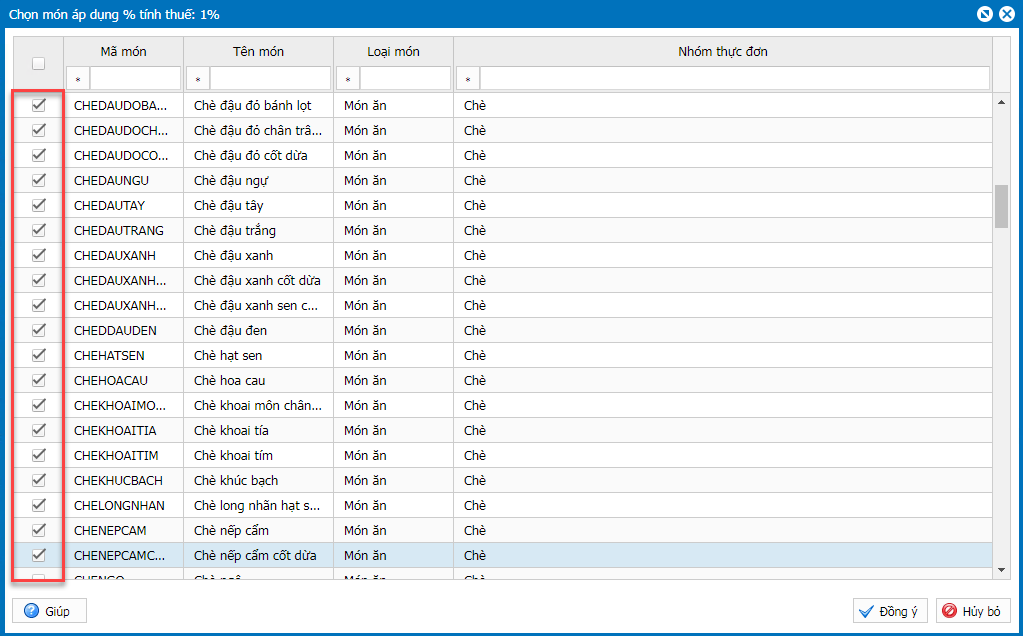
1.2. Đặt và thanh toán đơn hàng dưới phần mềm bán hàng
– Tạo order và chọn thanh toán
– Tại màn hình Thu tiền, hiển thị Tổng tiền thuế được giảm trong hóa đơn, với hàng hóa trong order có các mức % tính thuế khác nhau: Chương trình hiển thị chi tiết tiền thuế được giảm
– Nhấn vào để xem chi tiết từng % tính thuế của món
Ngoài ra, thu ngân có thể chọn lại mức % tính thuế áp dụng cho từng món: Chọn món cần thay đổi và chọn mức % tính thuế tương ứng
Sau đó, nhấn Đồng ý
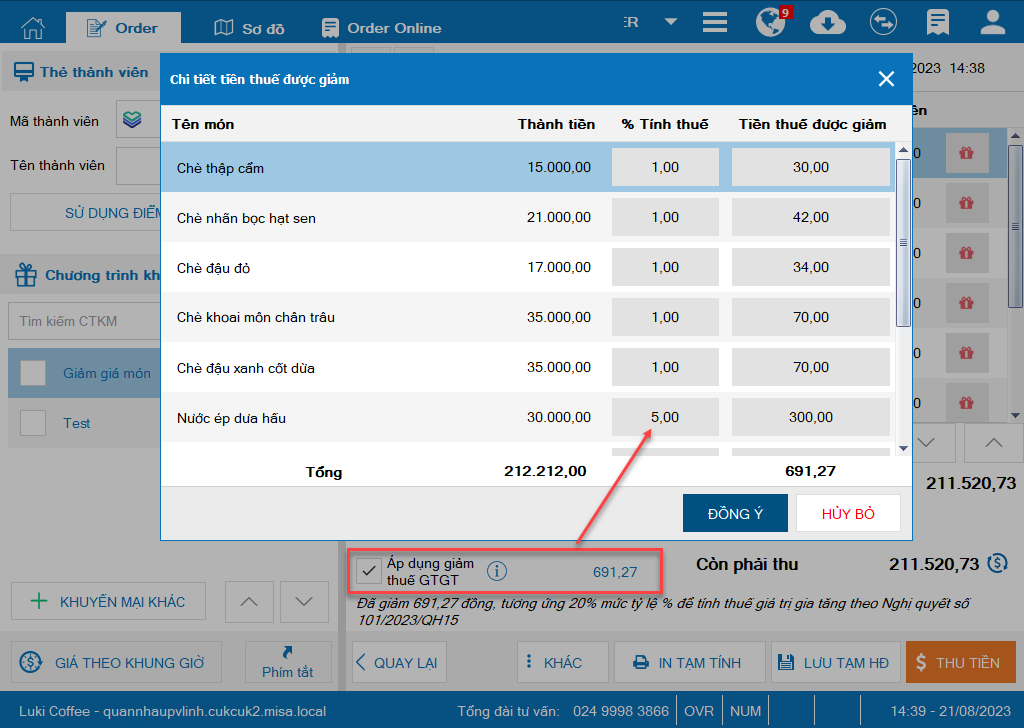
Lưu ý:
– Trong trường hợp Order có Phí giao hàng, Phí dịch vụ và Phí dịch vụ đặc biệt, tại màn hình Chi tiết tiền thuế được giảm hiển thị dòng Phí giao hàng/ phí dịch vụ, phí dịch vụ đặc biệt với mức % tính thuế mặc định là 3% và cho phép thu ngân chọn lại
– Với nhà hàng áp dụng nhiều mức % tính thuế, khi xuất hóa đơn điện tử sang Phần mềm MeInvoice hoặc gửi hóa đơn sang các phần mềm kế toán, chương trình sẽ gửi đúng mức % tính thuế theo từng hàng hóa mà nhà hàng đã thiết lập
2. Hiển thị riêng Tên người mua và Tên công ty tại form ghi nhận thông tin phát hành hóa đơn
Chi tiết thay đổi:
Kể từ phiên bản R110, MISA CukCuk đáp ứng nghiệp vụ hiển thị riêng Tên người mua và Tên công ty trong form ghi nhận thông tin phát hành hóa đơn
Chi tiết các bước thực hiện như sau:
2.1. Đối với nhà hàng phát hành hóa đơn điện tử từ máy tính tiền
Trên trang quản lý, chọn Ứng dụng/meInvoice
Tại màn hình Thiết lập khác, phần Thông tin mặc định khi khách hàng không yêu cầu lấy hóa đơn điện tử:
– Dòng Tên người mua/Tên công ty đổi thành Tên công ty
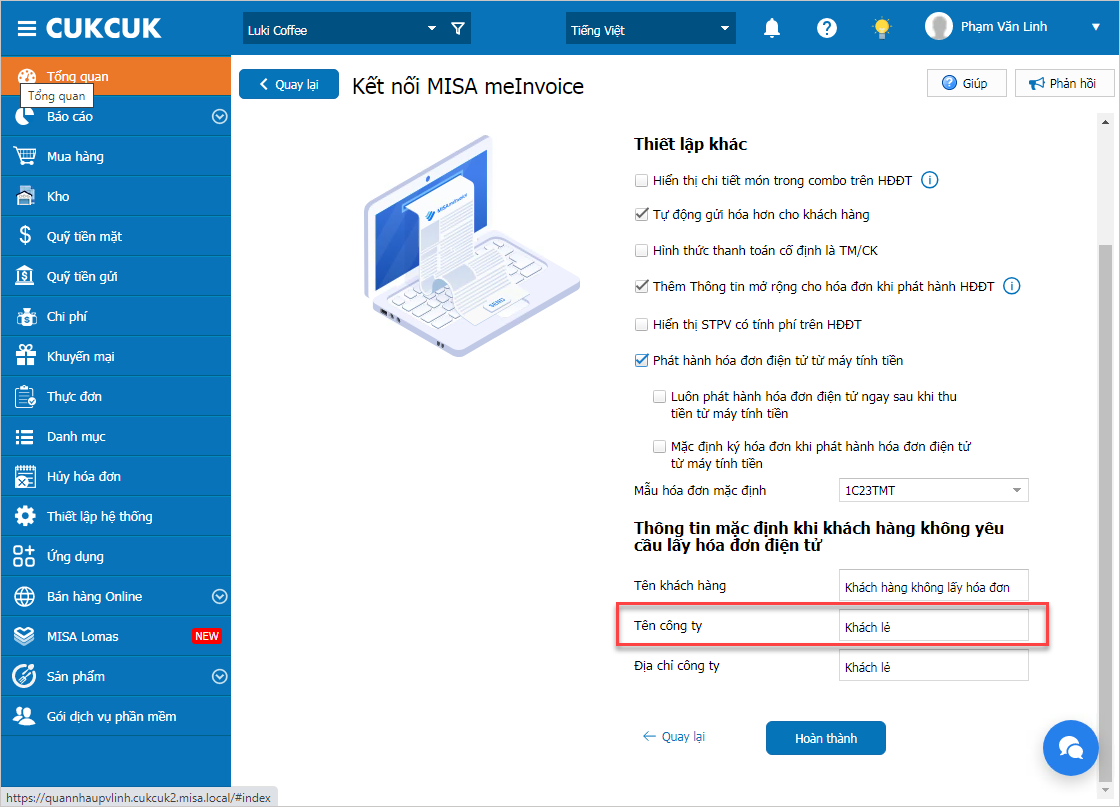
Tại form ghi nhận thông tin phát hành, quản lý có theo dõi thông tin khách hàng với những trường hợp như sau:
Trường hợp 1: Khách hàng không yêu cầu lấy hóa đơn điện tử
– Nếu khách hàng không lấy hóa đơn (không điền thông tin vào form ghi nhận thông tin xuất HĐĐT) thì mặc định:
- Tên công ty: Lấy theo thông tin mặc định khi khách không yêu cầu lấy hóa đơn trên trang quản lý
- Tên khách hàng: Lấy theo thiết lập Tên khách hàng khi khách không yêu cầu lấy hóa đơn trên trang quản lý
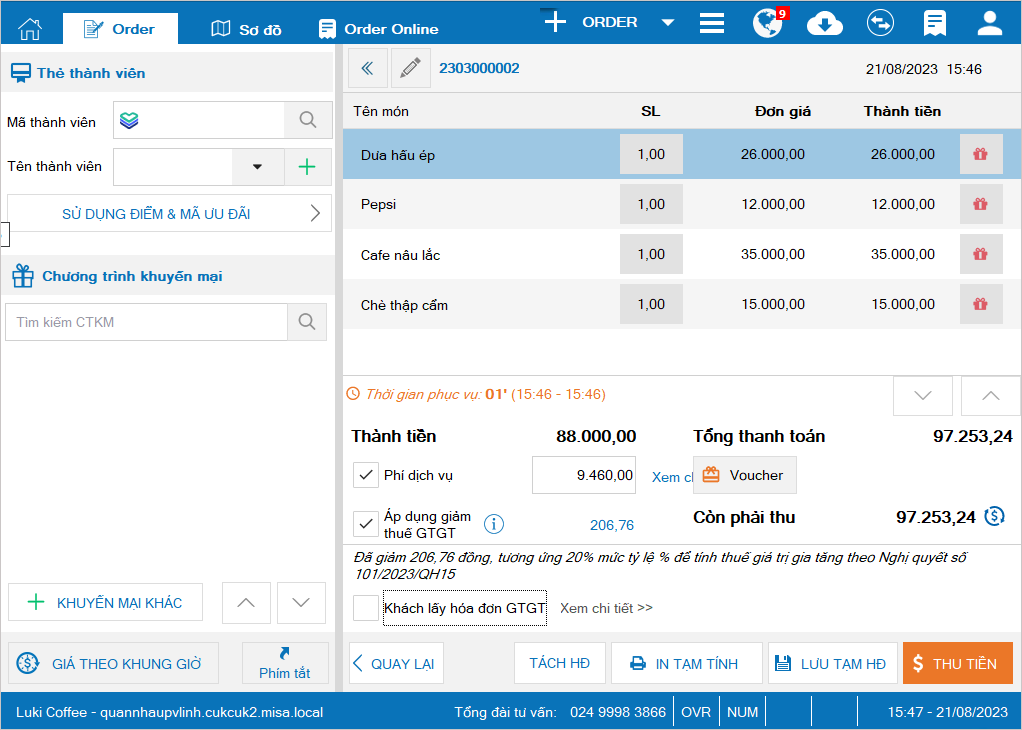
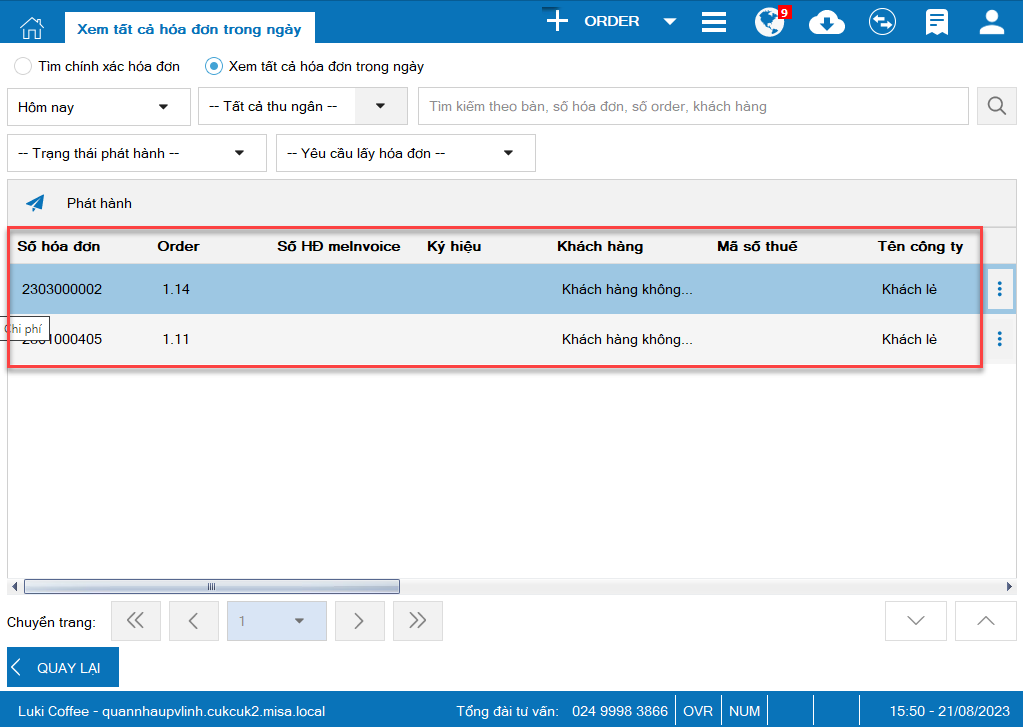
Trường hợp 2: Khách hàng yêu cầu lấy hóa đơn điện tử
Tại form ghi nhận thông tin phát hành:
- Hiển thị dòng Tên khách hàng
- Dòng Tên người mua/Tên công ty đổi thành Tên công ty như ảnh dưới đây.
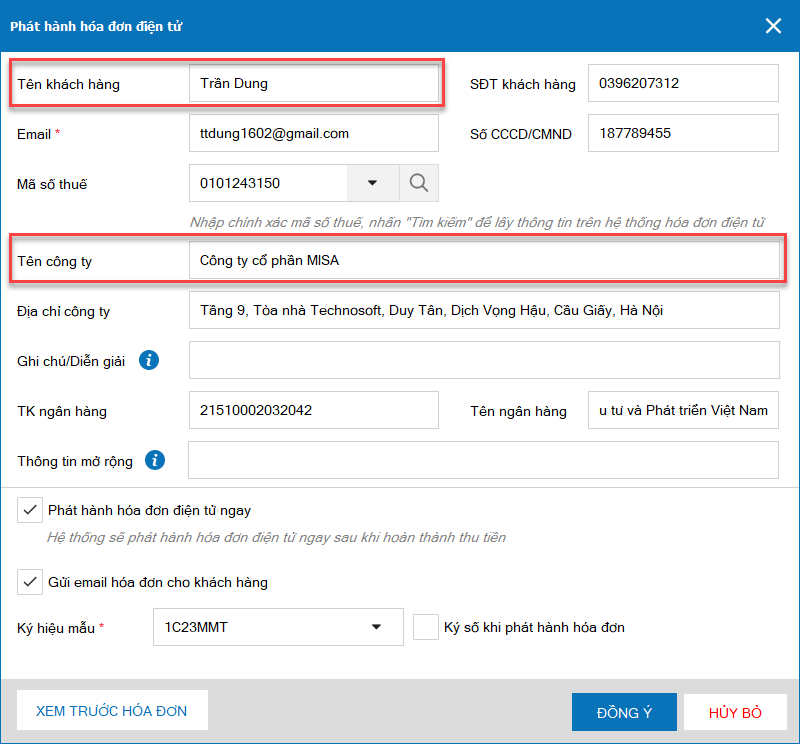
Ngoài ra, với trường hợp nhà hàng phát hành hóa đơn điện tử trên trang quản lý, nếu điền thông tin xuất hóa đơn vào form ghi nhận thông tin trên phần mềm bán hàng PC thì:
- Cột Tên người mua/ Tên công ty đổi thành Khách hàng/Tên công ty
- Cột Tên khách hàng đổi thành Tên người nhận
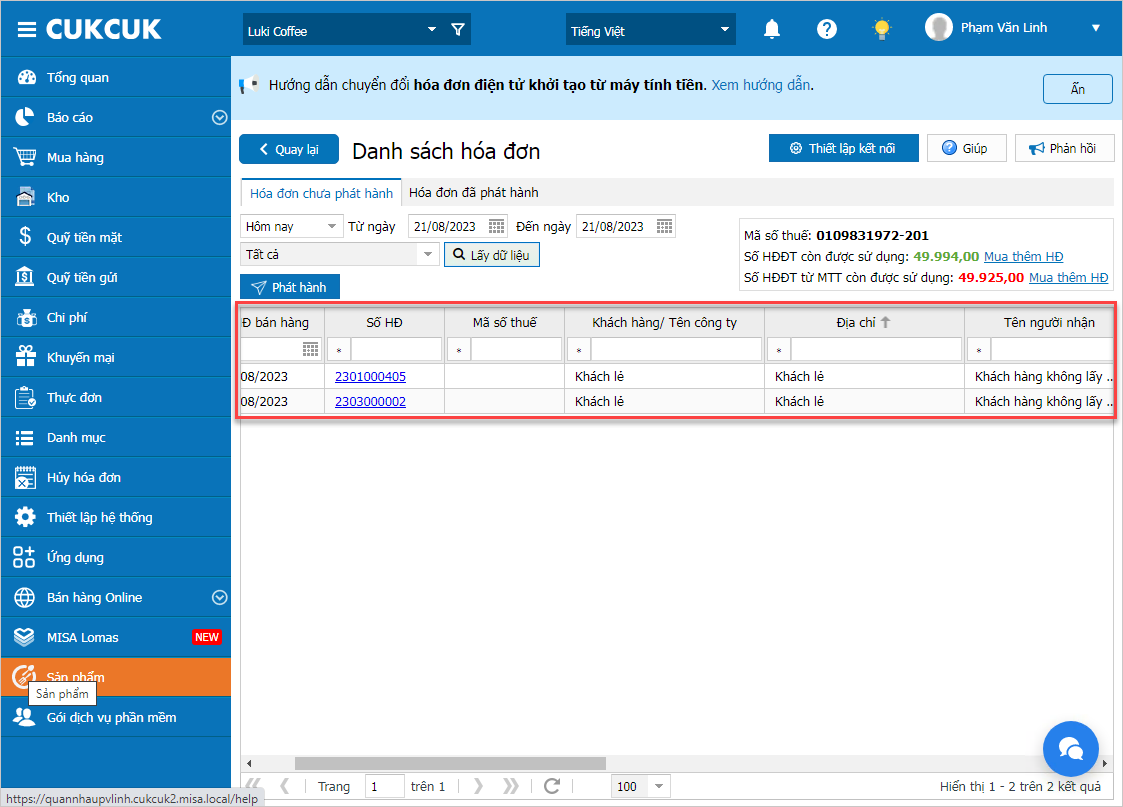
2.2. Đối với nhà hàng phát hành hóa đơn có mã/không mã
Tại form ghi nhận thông tin trên phần mềm bán hàng PC:
– Đổi trường thông tin Tên người mua/Tên công ty thành Tên công ty
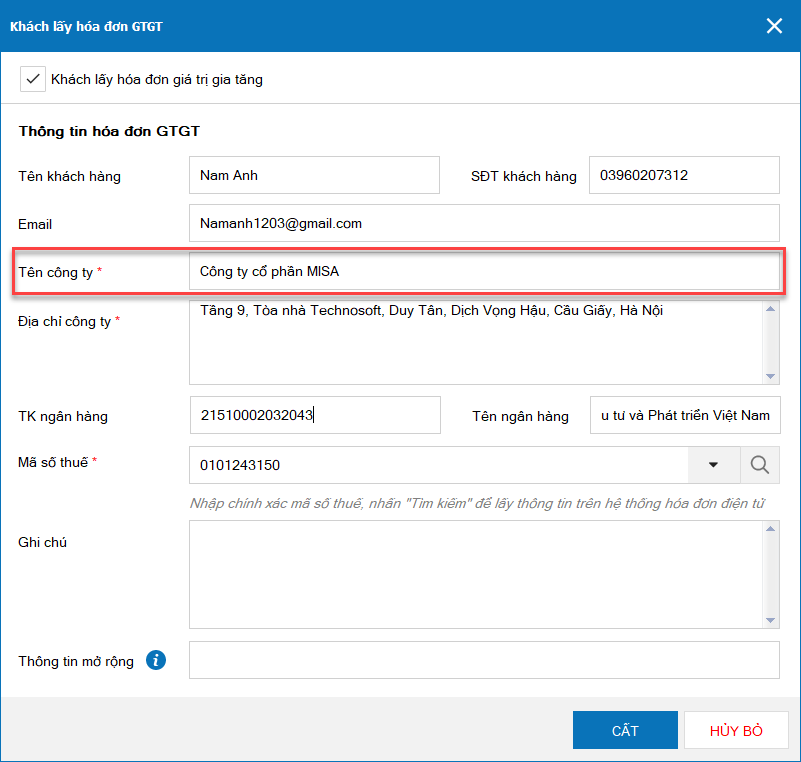
Sau khi ghi nhận thông tin khách hàng thành công dưới phần mềm bán hàng PC, trên trang quản lý phần mềm ghi nhận thông tin như sau:
- Cột Tên người mua/Tên công ty lấy theo thông tin đã nhập tại dòng Tên người mua/ Tên công ty
- Cột Tên người nhận lấy theo thông tin Tên khách hàng
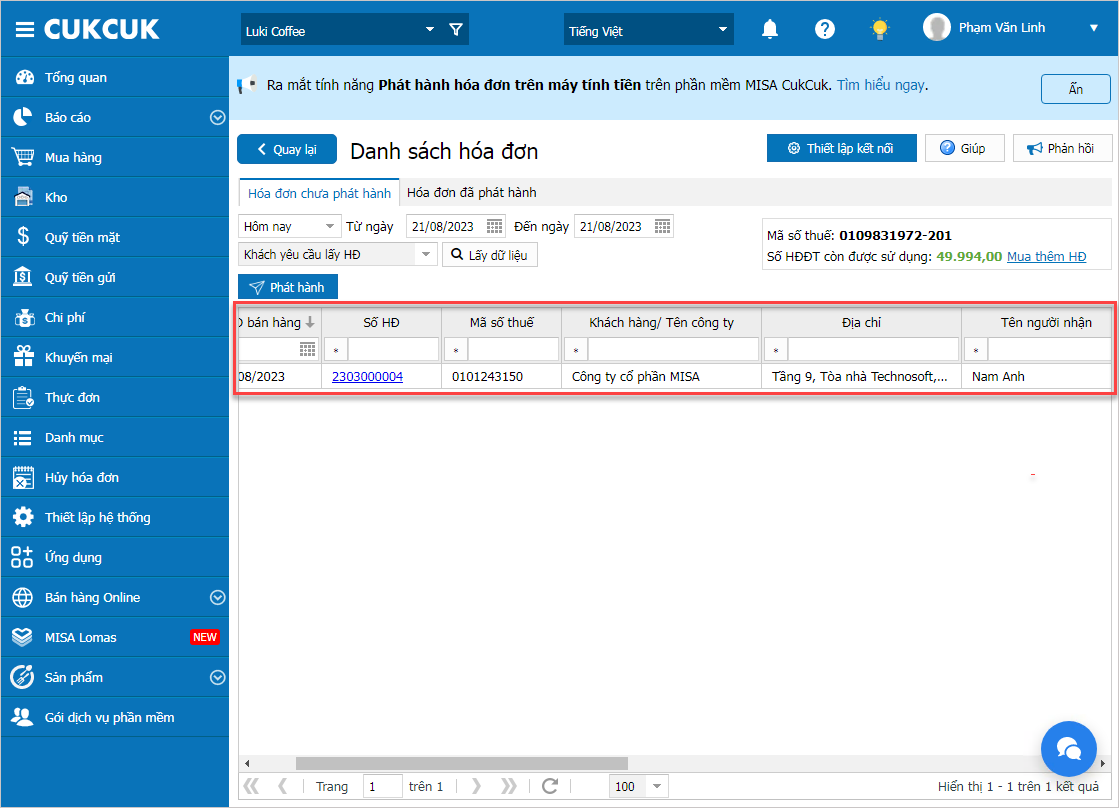
Lưu ý:
– Với những nhà hàng chưa nâng cấp phần mềm lên phiên bản mới nhất, nếu người dùng nhập thông tin tên khách hàng thì chương trình sẽ không đẩy dữ liệu sang meInvoice
– Khi in mẫu hóa đơn bán hàng, phần thông tin hóa đơn GTGT phát hành qua máy tính tiền:
- Hiển thị dòng Tên người mua hàng
- Đổi Tên người mua/Tên công ty thành Tên đơn vị
3. Tại mỗi chi nhánh, Kế toán/Thu ngân có thể xuất hóa đơn điện tử theo đúng mẫu của chi nhánh đó
Mục đích:
Hiện tại, với những nhà hàng kết nối meInvoice, khi Kế toán/Thu ngân xuất hóa đơn điện tử sẽ phải chọn đúng mẫu hóa đơn của nhà hàng đó. Tuy nhiên, có những lúc nhà hàng quên không chọn lại mẫu dẫn đến hóa đơn xuất ra không đúng thông tin. Kế toán/Thu ngân phải sửa hoặc hủy hóa đơn để xuất lại nên mất nhiều thời gian, thao tác ảnh hưởng tới công việc bán hàng. Vì vậy, kể từ phiên bản R110, MISA CukCuk đã đáp ứng nghiệp vụ giúp Kế toán/Thu ngân có thể xuất hóa đơn điện tử theo đúng mẫu của mỗi chi nhánh
Các bước thực hiện:
Trên trang quản lý, chọn Ứng dụng/meInvoice/Thiết lập khác
– Bổ sung thiết lập Mẫu hóa đơn mặc định
– Nhấn vào biểu tượng![]() để chọn mẫu hóa đơn áp dụng cho toàn bộ chi nhánh
để chọn mẫu hóa đơn áp dụng cho toàn bộ chi nhánh
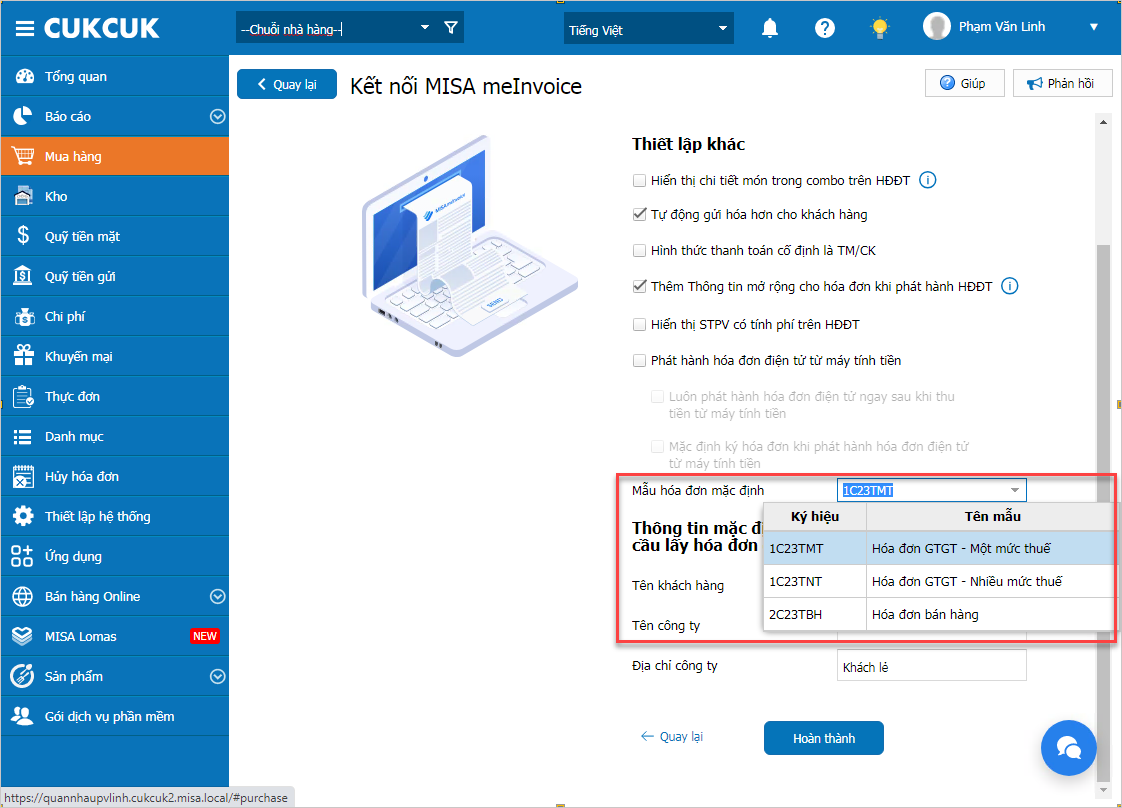
Lưu ý:
– Nếu nhà hàng đã chọn mẫu hóa đơn mặc định nhưng không muốn thiết lập: Cho phép nhà hàng xóa mẫu hóa đơn đó
– Khi nhà hàng thiết mẫu hóa đơn tại chuỗi, chương trình mặc định áp dụng cho toàn bộ chi nhánh
– Cho phép nhà hàng thay đổi mẫu hóa đơn tại các chi nhánh. Khi thay đổi tại chi nhánh sẽ không ảnh hưởng tới thiết lập tại chuỗi nhà hàng
– Trong trường hợp nhà hàng đang thiết lập mẫu mặc định tại chuỗi và có 1 chi nhánh đang sử dụng mẫu hóa đơn khác và khi nhà hàng thay đổi mẫu hóa đơn mặc định trên chuỗi thì màn hình sẽ hiển thị cảnh báo như ảnh dưới đây.
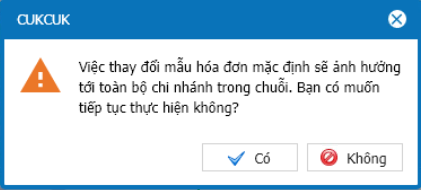
- Nếu nhấn Có: Chương trình cập nhật lại mẫu hóa đơn mặc định áp dụng cho Toàn bộ chi nhánh trong chuỗi
- Nếu nhấn Không: Chương trình điều hướng về màn hình thiết lập và ô mẫu hóa đơn mặc định hiển thị mẫu hóa đơn nhà hàng đang thiết lập
4. Khi phát hành hóa đơn điện tử qua Máy tính tiền, QLNH có thể theo dõi được tên STPV và số tiền tương ứng để nhà hàng không mất thời gian giải trình với cơ quan thuế
Mục đích:
Hiện tại, với những món có STPV thu thêm phí, do trên hóa đơn điện tử không hiển thị tên STPV và giá tiền tương ứng nên khi thuế kiểm tra, nhà hàng phải mất nhiều thời gian giải trình, ảnh hưởng tới công việc bán hàng. Vì vậy, kể từ phiên bản R110, MISA CukCuk đã đáp ứng nghiệp vụ giúp QLNH có thể theo dõi được tên STPV và số tiền tương ứng để nhà hàng không mất nhiều thời gian giải trình với cơ quan thuế
Các bước thực hiện:
Trên trang quản lý, chọn Ứng dụng/meInvoice
Tại màn hình Thiết lập khác, tích chọn Hiển thị STPV có tính phí trên HĐĐT
Sau đó, nhấn Hoàn thành
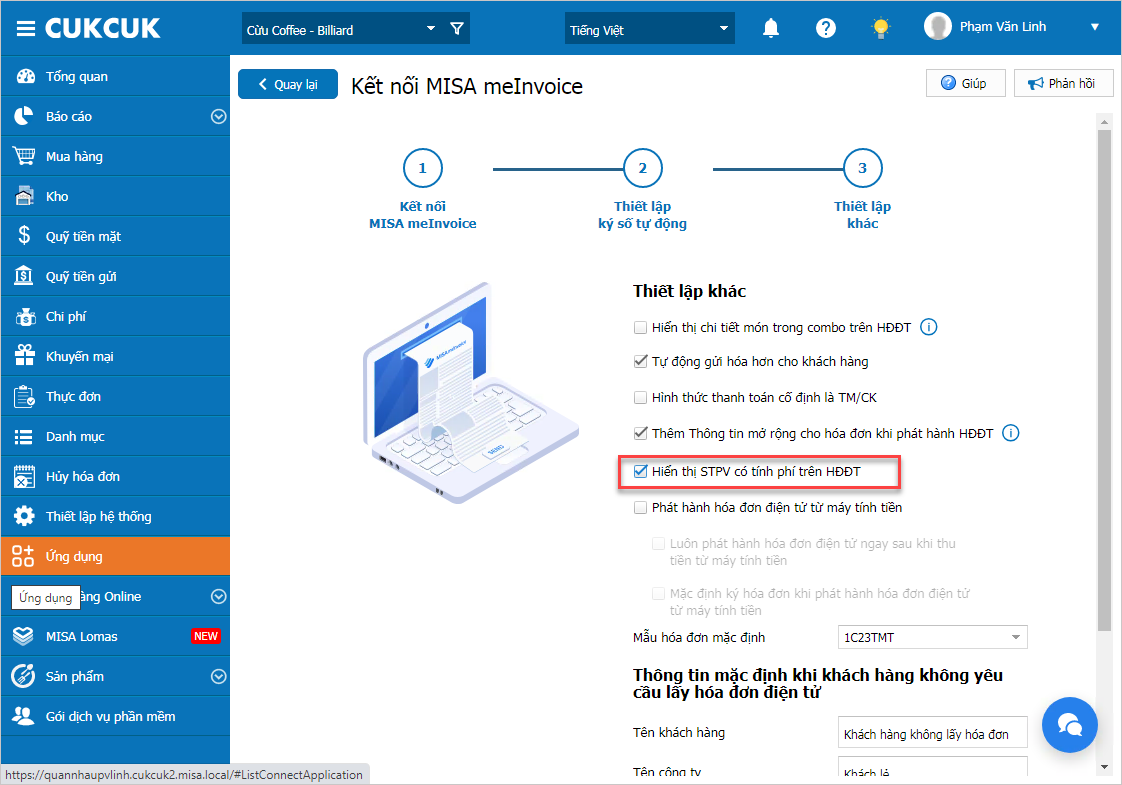
Khi nhà hàng phát hành hóa đơn sang meInvoice, với những đơn có STPV thu phí, chương trình đẩy dữ liệu bao gồm STPV và giá STPV hiển thị ngay dưới tên món chính. Món chính sẽ không cộng thêm giá của STPV như ảnh dưới đây.
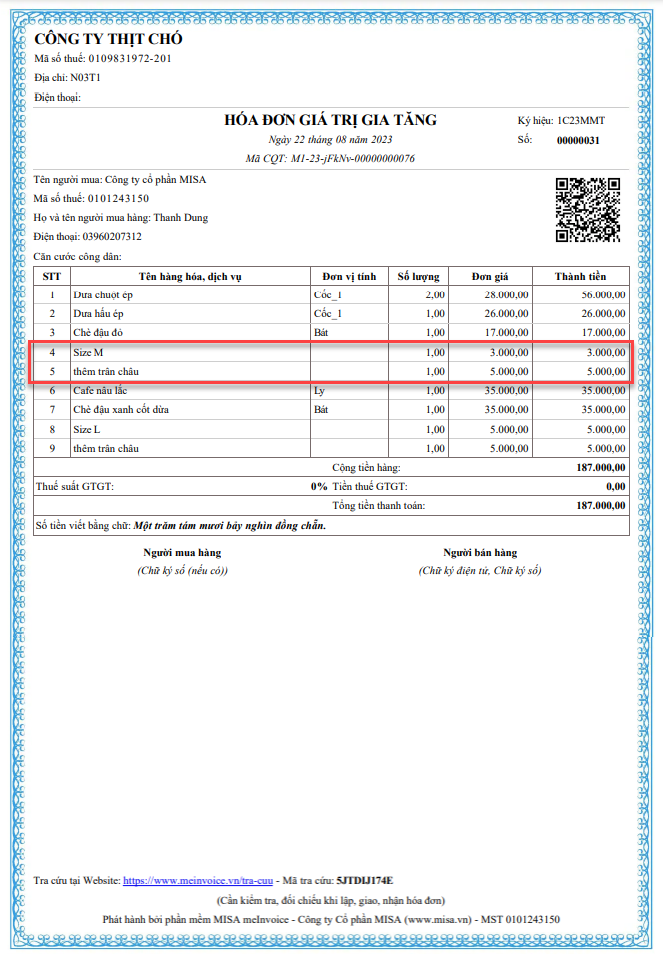
Lưu ý:
– Đáp ứng cho cả hóa đơn có mã, không mã và hóa đơn phát hành từ máy tính tiền
– Áp dụng hiển thị STPV có tính phí trên hóa đơn theo thời gian sinh hóa đơn
5. Trong trường hợp quản lý không muốn cho Nhân viên phục vụ nhìn thấy tổng tiền order thì xử lý như thế nào?
Chi tiết thay đổi:
Hiện tại, QLNH không muốn cho NVPV nhìn thấy tổng tiền order, tránh trường hợp khách hàng không yêu cầu kiểm đồ, không cần hóa đơn, NVPV vẫn thu tiền từ khách và gian lận phần chênh lệch sau khi kiểm lại đồ
Để xử lý trường hợp này, quản lý thao tác như sau:
Trên trang quản lý, chọn Thiết lập hệ thống/Thiết lập chung/Mua hàng/Bán hàng
Tại mục Phân quyền, nhấn Sửa và chọn Không cho phép nhân viên ghi order theo dõi tổng tiền order
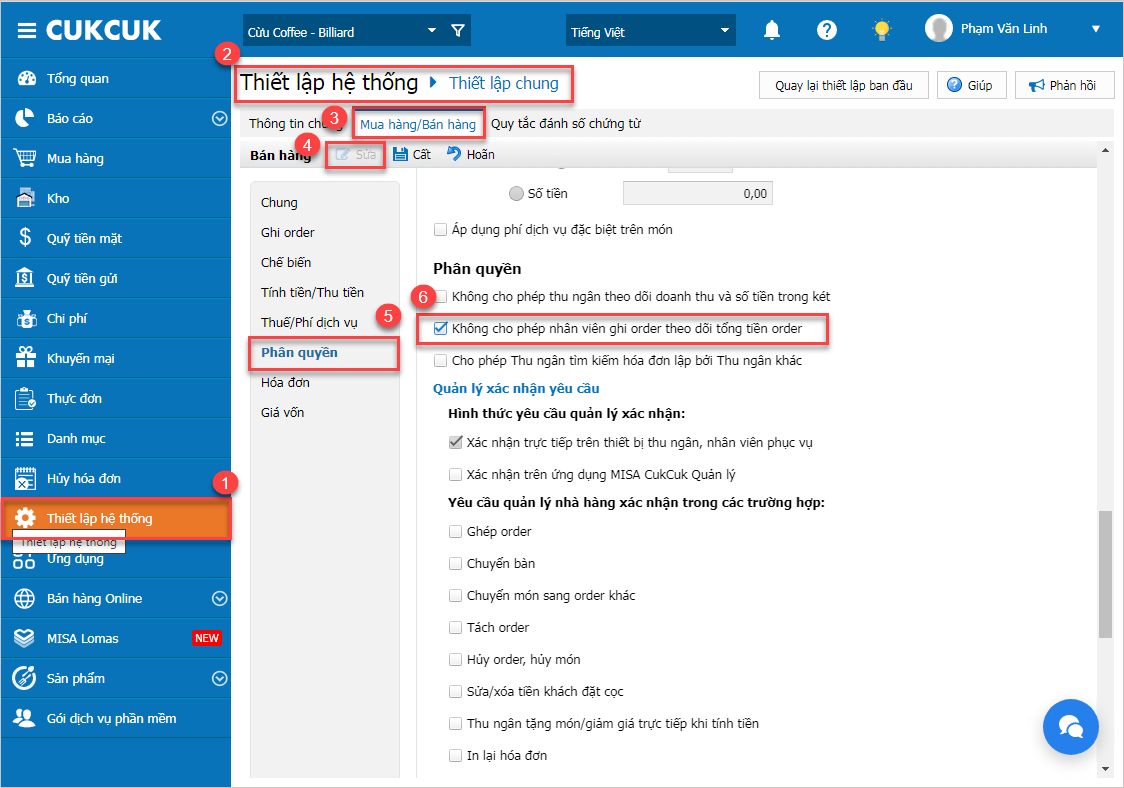
Trên phần mềm bán hàng PC, với những nhân viên chỉ có vai trò ghi order thì trên màn hình bán hàng chỉ cho phép xem đơn giá món, không hiển thị cột thành tiền và dòng Tổng tiền order
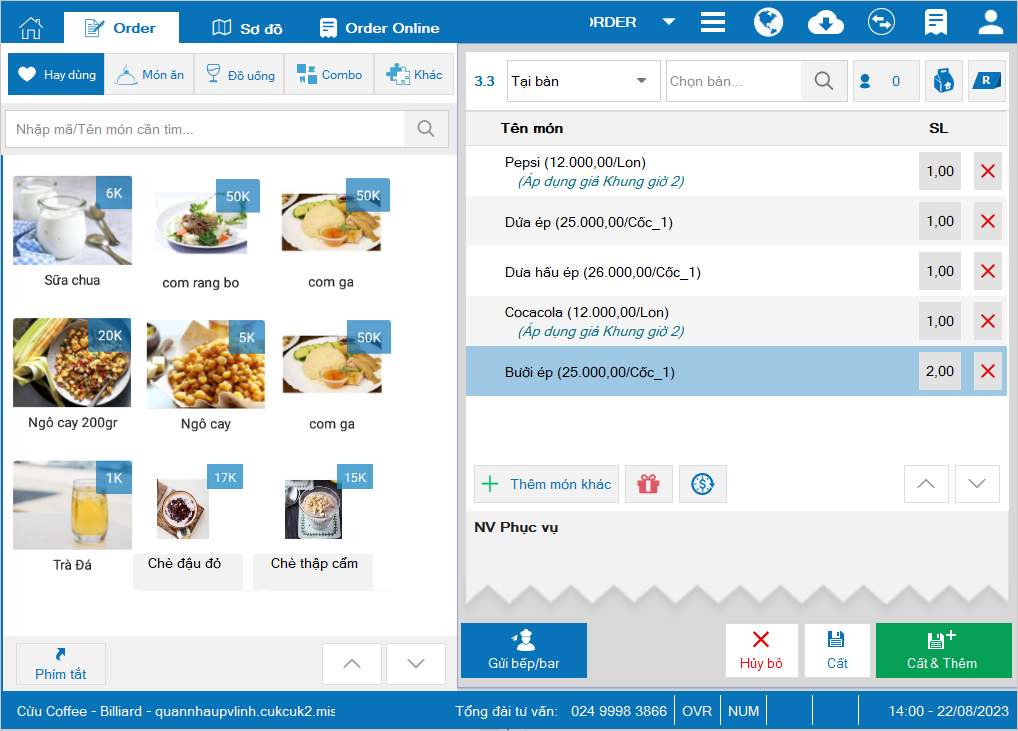
Tương tự đối với màn hình Danh sách order:
– Tab Chờ thanh toán không hiển thị tổng tiền của order đó
– Tab Mang về ẩn số tiền
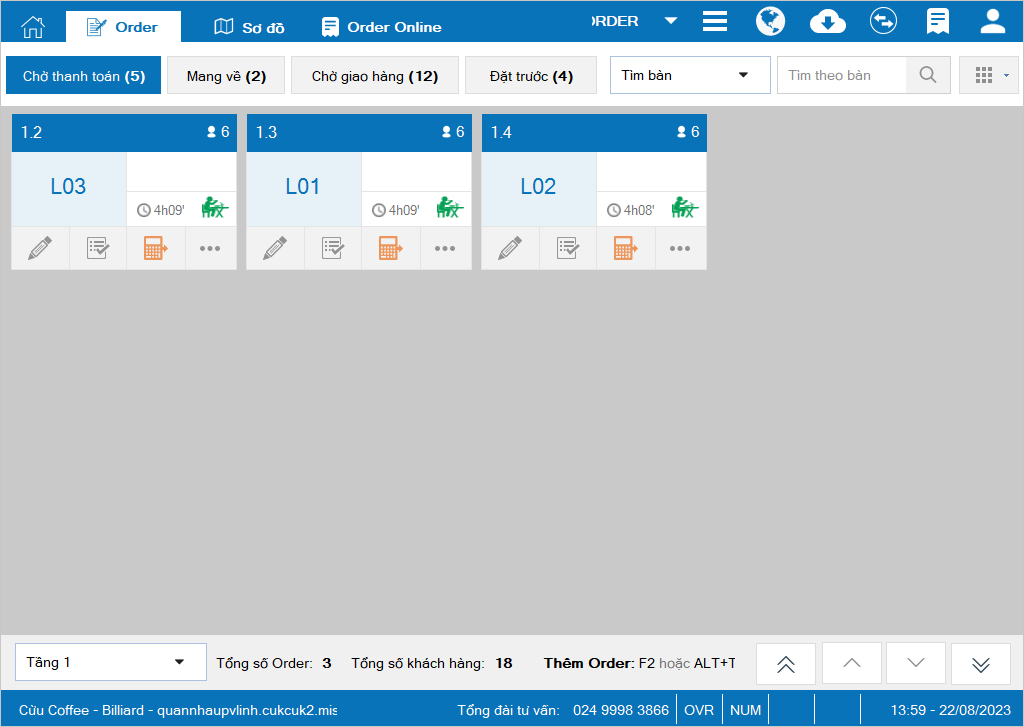
6. QLNH có thể xuất kho NVL tại kho ngầm định đã thiết lập để không mất thời gian điều chỉnh từng NVL
Mục đích:
Hiện tại, khi xuất kho điều chuyển NVL theo phiếu báo hàng thì hệ thống đang mặc định xuất tại kho đầu tiên trên danh mục, sau đó quản lý sẽ sửa lại kho xuất của từng NVL nên mất nhiều thời gian, thao tác và dễ xảy ra những sai sót. Vì vậy, kể từ phiên bản R110, MISA CukCuk đã đáp ứng nghiệp vụ giúp QLNH có thể xuất kho NVL tại kho ngầm định đã thiết lập để không mất thời gian điều chỉnh từng NVL
Các bước thực hiện:
Trên trang quản lý, chọn Kho Tổng/Kho
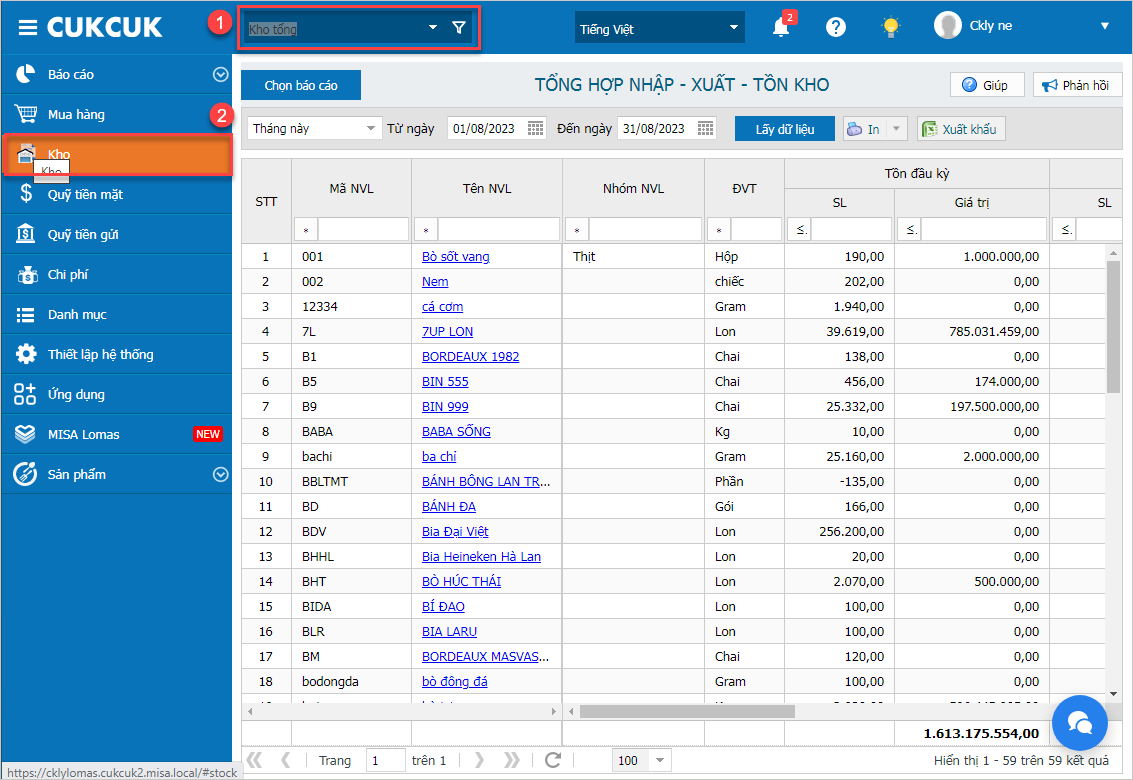
Khi nhận được phiếu báo hàng từ các chi nhánh, Quản lý thực hiện tạo phiếu xuất kho điều chuyển theo phiếu báo hàng theo những trường hợp sau:
Trường hợp 1: Nguyên vật liệu xuất thiết lập tại kho ngầm định
Khi thêm phiếu xuất kho điều chuyển đến nhà hàng khác, tại trường Xuất kho tại: Mặc định lấy dữ liệu ở Kho ngầm định đã thiết lập tại danh mục NVL và cho phép nhà hàng sửa lại theo mong muốn
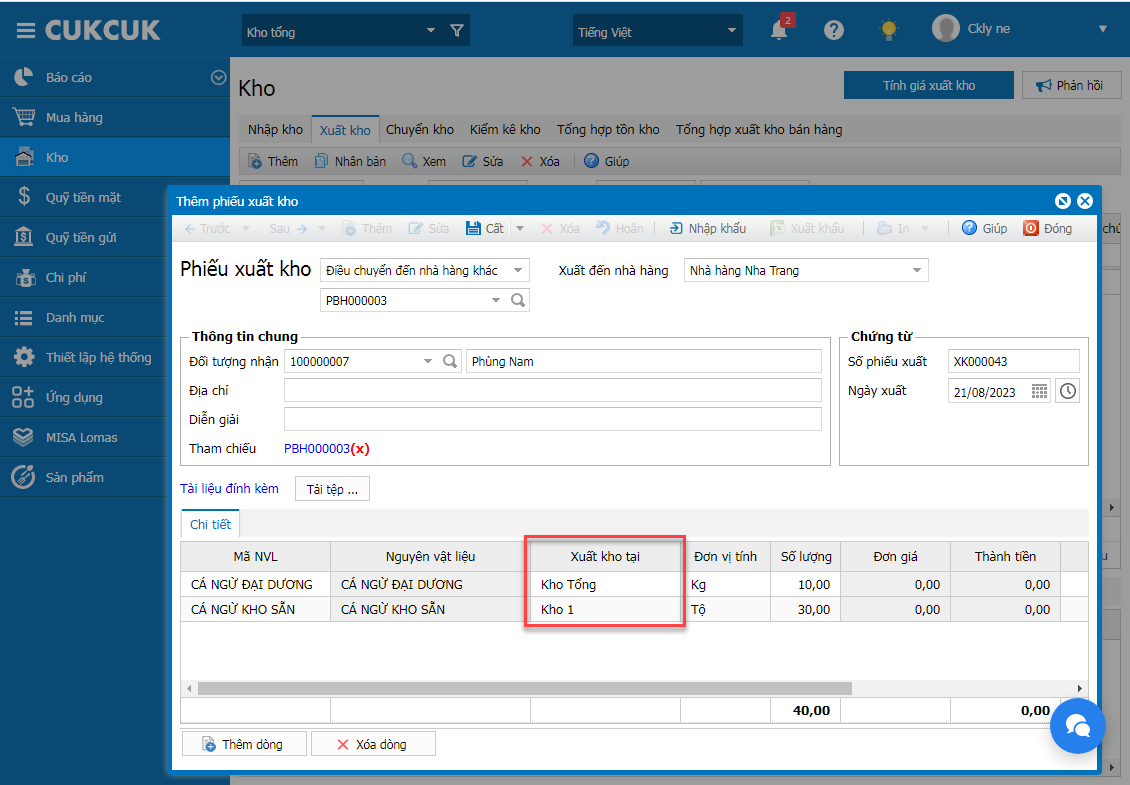
Trường hợp 2: Nguyên vật liệu không xuất tại kho ngầm định
Khi nguyên vật liệu không xuất tại kho ngầm định, trong trường thông tin Xuất kho tại: Chương trình mặc định lấy dữ liệu kho đầu tiên trong danh mục và cho phép nhà hàng sửa lại

7. Tích hợp cổng thanh toán Techcombank
Mục đích:
Hướng dẫn kết nối Ngân hàng điện tử Techcombank trên phần mềm MISA CukCuk. Sau khi kết nối với ngân hàng, hàng/quán mới thực hiện được các nghiệp vụ: Tạo QR thanh toán trên từng đơn hàng, đối soát giao dịch tự động, thông báo kết quả giao dịch tức thời trên ứng dụng bán hàng,…
Trong bài viết này, MISA CukCuk sẽ hướng dẫn các thao tác kết nối phương thức thanh toán Techcombank trên phần mềm bán hàng CukCuk:
I. Hướng dẫn tích hợp thanh toán Techcombank VietQR
II. Hướng dẫn thanh toán qua tài khoản Techcombank VietQR
Chi tiết các bước thực hiện xem tại tại đây.
8. QLNH có thể hiển thị đúng ngày đặt cọc của khách hàng tại mục Ghi chú của hóa đơn
Chi tiết thay đổi:
Hiện tại, khi QLNH vào báo cáo để xem hóa đơn của khách hàng đã cọc trước đó lại không xem được thông tin ngày khách đặt cọc gây mất thời gian trong việc tìm lại phiếu thu đặt cọc của khách. Vì vậy, kể từ phiên bản R110, MISA CukCuk đã đáp ứng nghiệp vụ giúp QLNH có thể hiển thị đúng ngày đặt cọc của khách hàng tại mục Ghi chú của hóa đơn
Chi tiết các bước thay đổi như sau:
Tại phân hệ Báo cáo\Bán hàng, nhấn chọn báo cáo Bảng kê hóa đơn. Trường hợp khách hàng đặt bàn trước, tại dòng ghi chú hiển thị như sau:
Trường hợp 1: Khách hàng đặt chỗ, không đặt cọc
a. Khi Ngày đặt chỗ và nhận bàn giống nhau, tại dòng ghi chú hiển thị nội dung: Tên khách hàng – SĐT – Đặt chỗ và nhận bàn {Ngày đặt chỗ/nhận bàn}
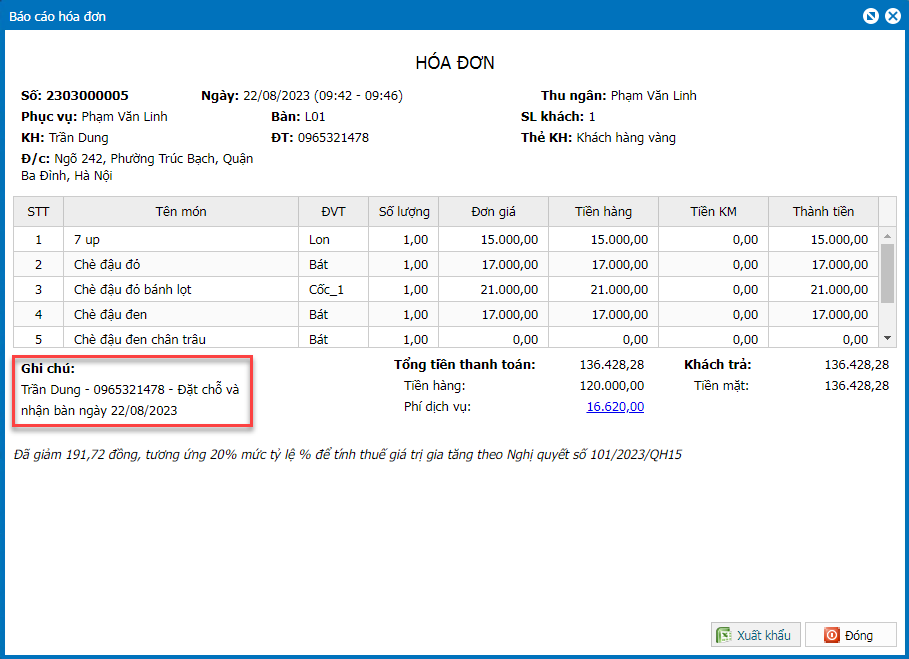
b. Khi Ngày đặt chỗ và nhận bàn khác nhau, tại dòng ghi chú hiển thị nội dung: Tên khách hàng – SĐT – Đặt chỗ ngày {Ngày đặt chỗ}, nhận bàn ngày {Ngày nhận bàn}
ảnh
Trường hợp 2: Khách hàng đặt chỗ, có đặt cọc
a. Khi Ngày đặt chỗ và ngày đặt cọc trùng nhau, khác ngày nhận bàn, tại dòng ghi chú hiển thị nội dung: Tên khách hàng – SĐT – Đặt chỗ và đặt cọc ngày {Ngày đặt chỗ}, nhận bàn ngày {Ngày nhận bàn}
ảnh
b. Khi Ngày đặt chỗ khác, ngày đặt cọc và nhận bàn giống nhau, tại dòng ghi chú hiển thị nội dung: Tên khách hàng – SĐT – Đặt chỗ ngày {Ngày đặt chỗ}, đặt cọc và nhận bàn ngày {Ngày nhận bàn/đặt cọc}
ảnh
c. Khi Ngày đặt cọc, đặt chỗ, nhận bàn giống nhau, tại dòng ghi chú hiển thị nội dung: Tên khách hàng – SĐT – Đặt chỗ, đặt cọc và nhận bàn ngày{Ngày đặt chỗ/nhận bàn/đặt cọc}
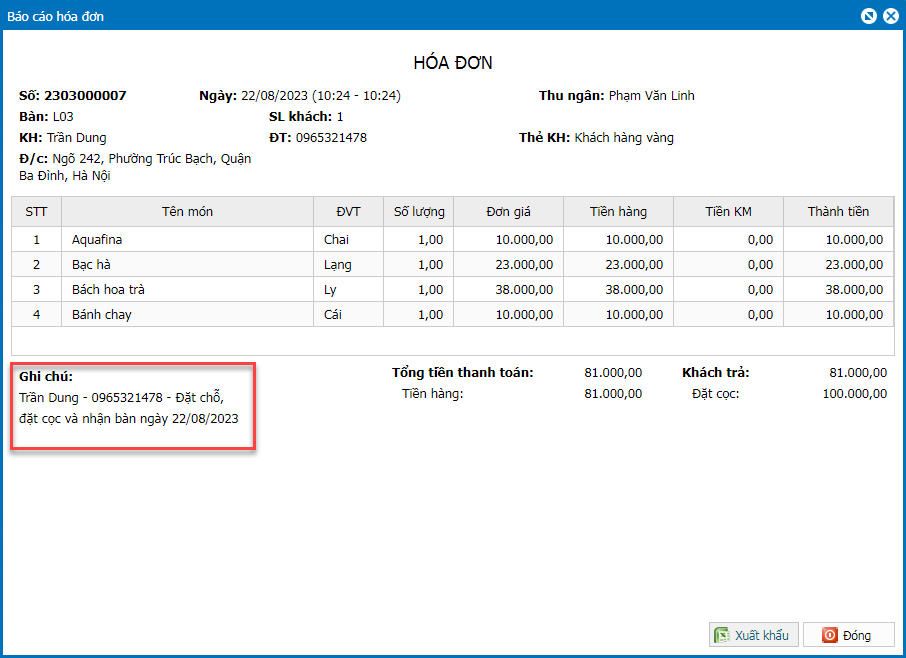
d. Khi Ngày đặt chỗ, đặt cọc, nhận bàn khác nhau, tại dòng ghi chú hiển thị nội dung: Tên khách hàng – SĐT – Đặt chỗ ngày {ngày đặt cọc}, nhận bàn ngày {ngày nhận bàn}
Ảnh
Chúc Anh/Chị thực hiện thành công!










